这篇文章主要为大家详细介绍了JS组件Bootstrap 导航条的使用方法,感兴趣的小伙伴们可以参考一下
导航条是在您的应用或网站中作为导航标头的响应式元组件。
1、默认的导航条
导航条在移动设备上可以折叠(并且可开可关),且在可用的视口宽度增加时变为水平展开模式
定制折叠模式与水平模式的阈值
根据你所放在导航条上的内容的长度,也许你需要调整导航条进入折叠模式和水平模式的阈值。通过改变@grid-float-breakpoint变量的值或加入您自己的媒体查询CSS代码均可实现你的需求。
第一步:
最外面的容器nav标签,并添加nav-bar样式类,表示这里面属于导航条
<nav class="navbar navbar-default" role="navigation"> </nav>
效果:

第二步:增加header
<nav class="navbar navbar-default" role="navigation"> <p class="navbar-header"> <button type="button" class="navbar-toggle" data-toggle="collapse" data-target="#bs-example-navbar-collapse-1"> <span class="sr-only">Toggle navigation</span> <span class="icon-bar"></span> <span class="icon-bar"></span> <span class="icon-bar"></span> </button> <a href="#" class="navbar-brand">品牌</a> </p> </nav>
按钮标签里嵌套了三个span的icon。然后给与navbar-toggle样式类和属性collapse(收起),点击的时候目标为data-target。
当窗口缩小到一定程度,右侧的效果显现。

第三步:嵌套下拉菜单,form表单,下拉菜单。
代码:
<h1 class="page-header">导航条</h1>
<nav class="navbar navbar-default" role="navigation">
<p class="navbar-header">
<button type="button" class="navbar-toggle" data-toggle="collapse" data-target="#bs-example-navbar-collapse-1">
<span class="sr-only">Toggle navigation</span>
<span class="icon-bar"></span>
<span class="icon-bar"></span>
<span class="icon-bar"></span>
</button>
<a href="#" class="navbar-brand">品牌</a>
</p>
<p class="collapse navbar-collapse" id="bs-example-navbar-collapse-1">
<!--嵌套下拉菜单-->
<ul class="nav navbar-nav">
<li class="active"><a href="#">Link</a></li>
<li><a href="#">Link</a></li>
<li><a href="#">Link</a></li>
<li class="dropdown">
<a href="#" class="dropdown-toggle" data-toggle="dropdown">
下拉<b class="caret"></b>
</a>
<ul class="dropdown-menu">
<li><a href="#">Action</a></li>
<li><a href="#">Action</a></li>
<li><a href="#">Action</a></li>
<li><a href="#">Action</a></li>
</ul>
</li>
</ul>
<!--嵌套表单-->
<form action="" class="navbar-form navbar-left" role="search">
<p class="form-group">
<input type="text" class="form-control" />
</p>
<button type="button" class="btn btn-default">Submit</button>
</form>
<!---->
</p>
</nav>
预览:

增强导航条的可访问性
要增强可访问性,一定要给每个导航条加上role="navigation"。
2、表单
将表单放置于.navbar-form之内可以呈现很好的垂直对齐,并在较窄的viewport中呈现折叠状态。使用对齐选项可以确定其在导航条上出现的位置。
通过使用mixin,.navbar-form和 .form-inline共享了很多代码。
代码
<form action="" class="navbar-form navbar-left" role="search"> <p class="form-group"> <input type="text" class="form-control" /> </p> <button type="button" class="btn btn-default">Submit</button> </form>

为输入框添加label标签
如果你没有为输入框添加label标签,屏幕阅读器将会遇到问题。对于导航条内的表单,可以通过.sr-only class隐藏label标签。
3、按钮
代码:
<button type="button" class="btn btn-default navbar-btn">登陆</button>
预览:
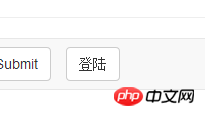
4、文本
把文本包裹在.navbar-text中时,为了有正确的行距和颜色,通常使用e388a4556c0f65e1904146cc1a846bee标签。
代码段:
<p class="navbar-text">文本</p>
5、非导航的链接
或许你希望在标准的导航组件之外添加标准链接,那么,使用.navbar-link class可以让链接有正确的默认颜色和反色。
代码段:
<p class="navbar-text navbar-right">这个是<a href="#" class="navbar-link">链接</a></p>
6、组件对齐
用.navbar-left或者.navbar-right工具类给导航链接、表单、按钮或文本对齐。两种类都用到在特定方向的CSS浮动样式。例如,要对齐导航链接,就要把它们放在个分开的、应用了工具类的ff6d136ddc5fdfeffaf53ff6ee95f185里。
这些class是.pull-left和.pull-right的mixin版本,但是他们被限定在了媒体查询中,这样可以更容易的在各种尺寸的屏幕上处理导航条组件。
7、固定在顶部
添加.navbar-fixed-top可以让导航条固定在顶部。效果就不上了。
需要为body标签设置内补(padding)
这个固定的导航条会遮住页面上的其它内容,除非你给6c04bd5ca3fcae76e30b72ad730ca86d的上方设置了padding。用你自己的值,或用下面给出的代码都可以。提示:导航条的默认高度是50px。
body { padding-top: 70px; }一定要放在Bootstrap CSS的核心文件之后。(覆盖问题)
8、固定在底部
用.navbar-fixed-bottom代替。
需要为body标签设置内部(padding)
这个固定的导航条会遮住页面上的其它内容,除非你给6c04bd5ca3fcae76e30b72ad730ca86d底部设置了padding。用你自己的值,或用下面给出的代码都可以。提示:导航条的默认高度是50px。
body { padding-bottom: 70px; }一定要在加载Bootstrap CSS的核心后使用它。
9、静止在顶部
通过添加.navbar-static-top即可创建一个与页面的导航条。它会随着页面向下滚动而消失。和.navbar-fixed-*类不同的是,你不用给body添加padding。
10、反色的导航条
通过添加.navbar-inverse类可以改变导航条的外观。
以上就是本文的全部内容,希望对大家的学习有所帮助,更多相关内容请关注PHP中文网!
相关推荐:
关于jQuery插件Validate实现自定义校验结果样式的代码
bootstrap时间控件daterangepicker的使用方法
Atas ialah kandungan terperinci 关于JS组件Bootstrap导航条的使用方法. Untuk maklumat lanjut, sila ikut artikel berkaitan lain di laman web China PHP!
 Di sebalik tabir: Apa bahasa JavaScript?Apr 28, 2025 am 12:01 AM
Di sebalik tabir: Apa bahasa JavaScript?Apr 28, 2025 am 12:01 AMJavaScript berjalan dalam penyemak imbas dan persekitaran Node.js dan bergantung pada enjin JavaScript untuk menghuraikan dan melaksanakan kod. 1) menjana pokok sintaks abstrak (AST) di peringkat parsing; 2) menukar AST ke bytecode atau kod mesin dalam peringkat penyusunan; 3) Laksanakan kod yang disusun dalam peringkat pelaksanaan.
 Masa Depan Python dan JavaScript: Trend dan RamalanApr 27, 2025 am 12:21 AM
Masa Depan Python dan JavaScript: Trend dan RamalanApr 27, 2025 am 12:21 AMTrend masa depan Python dan JavaScript termasuk: 1. Kedua -duanya akan terus mengembangkan senario aplikasi dalam bidang masing -masing dan membuat lebih banyak penemuan dalam prestasi.
 Python vs JavaScript: Persekitaran dan Alat PembangunanApr 26, 2025 am 12:09 AM
Python vs JavaScript: Persekitaran dan Alat PembangunanApr 26, 2025 am 12:09 AMKedua -dua pilihan Python dan JavaScript dalam persekitaran pembangunan adalah penting. 1) Persekitaran pembangunan Python termasuk Pycharm, Jupyternotebook dan Anaconda, yang sesuai untuk sains data dan prototaip cepat. 2) Persekitaran pembangunan JavaScript termasuk node.js, vscode dan webpack, yang sesuai untuk pembangunan front-end dan back-end. Memilih alat yang betul mengikut keperluan projek dapat meningkatkan kecekapan pembangunan dan kadar kejayaan projek.
 Adakah JavaScript ditulis dalam C? Memeriksa buktiApr 25, 2025 am 12:15 AM
Adakah JavaScript ditulis dalam C? Memeriksa buktiApr 25, 2025 am 12:15 AMYa, teras enjin JavaScript ditulis dalam C. 1) Bahasa C menyediakan prestasi yang efisien dan kawalan asas, yang sesuai untuk pembangunan enjin JavaScript. 2) Mengambil enjin V8 sebagai contoh, terasnya ditulis dalam C, menggabungkan kecekapan dan ciri-ciri berorientasikan objek C. 3) Prinsip kerja enjin JavaScript termasuk parsing, penyusun dan pelaksanaan, dan bahasa C memainkan peranan penting dalam proses ini.
 Peranan JavaScript: Membuat Web Interaktif dan DinamikApr 24, 2025 am 12:12 AM
Peranan JavaScript: Membuat Web Interaktif dan DinamikApr 24, 2025 am 12:12 AMJavaScript adalah di tengah -tengah laman web moden kerana ia meningkatkan interaktiviti dan dinamik laman web. 1) Ia membolehkan untuk menukar kandungan tanpa menyegarkan halaman, 2) memanipulasi laman web melalui Domapi, 3) menyokong kesan interaktif kompleks seperti animasi dan drag-and-drop, 4) mengoptimumkan prestasi dan amalan terbaik untuk meningkatkan pengalaman pengguna.
 C dan JavaScript: Sambungan dijelaskanApr 23, 2025 am 12:07 AM
C dan JavaScript: Sambungan dijelaskanApr 23, 2025 am 12:07 AMC dan JavaScript mencapai interoperabilitas melalui webassembly. 1) Kod C disusun ke dalam modul WebAssembly dan diperkenalkan ke dalam persekitaran JavaScript untuk meningkatkan kuasa pengkomputeran. 2) Dalam pembangunan permainan, C mengendalikan enjin fizik dan rendering grafik, dan JavaScript bertanggungjawab untuk logik permainan dan antara muka pengguna.
 Dari laman web ke aplikasi: Aplikasi pelbagai JavaScriptApr 22, 2025 am 12:02 AM
Dari laman web ke aplikasi: Aplikasi pelbagai JavaScriptApr 22, 2025 am 12:02 AMJavaScript digunakan secara meluas di laman web, aplikasi mudah alih, aplikasi desktop dan pengaturcaraan sisi pelayan. 1) Dalam pembangunan laman web, JavaScript mengendalikan DOM bersama -sama dengan HTML dan CSS untuk mencapai kesan dinamik dan menyokong rangka kerja seperti JQuery dan React. 2) Melalui reaktnatif dan ionik, JavaScript digunakan untuk membangunkan aplikasi mudah alih rentas platform. 3) Rangka kerja elektron membolehkan JavaScript membina aplikasi desktop. 4) Node.js membolehkan JavaScript berjalan di sisi pelayan dan menyokong permintaan serentak yang tinggi.
 Python vs JavaScript: Gunakan Kes dan Aplikasi MembandingkanApr 21, 2025 am 12:01 AM
Python vs JavaScript: Gunakan Kes dan Aplikasi MembandingkanApr 21, 2025 am 12:01 AMPython lebih sesuai untuk sains data dan automasi, manakala JavaScript lebih sesuai untuk pembangunan front-end dan penuh. 1. Python berfungsi dengan baik dalam sains data dan pembelajaran mesin, menggunakan perpustakaan seperti numpy dan panda untuk pemprosesan data dan pemodelan. 2. Python adalah ringkas dan cekap dalam automasi dan skrip. 3. JavaScript sangat diperlukan dalam pembangunan front-end dan digunakan untuk membina laman web dinamik dan aplikasi satu halaman. 4. JavaScript memainkan peranan dalam pembangunan back-end melalui Node.js dan menyokong pembangunan stack penuh.


Alat AI Hot

Undresser.AI Undress
Apl berkuasa AI untuk mencipta foto bogel yang realistik

AI Clothes Remover
Alat AI dalam talian untuk mengeluarkan pakaian daripada foto.

Undress AI Tool
Gambar buka pakaian secara percuma

Clothoff.io
Penyingkiran pakaian AI

Video Face Swap
Tukar muka dalam mana-mana video dengan mudah menggunakan alat tukar muka AI percuma kami!

Artikel Panas

Alat panas

SublimeText3 versi Mac
Perisian penyuntingan kod peringkat Tuhan (SublimeText3)

mPDF
mPDF ialah perpustakaan PHP yang boleh menjana fail PDF daripada HTML yang dikodkan UTF-8. Pengarang asal, Ian Back, menulis mPDF untuk mengeluarkan fail PDF "dengan cepat" dari tapak webnya dan mengendalikan bahasa yang berbeza. Ia lebih perlahan dan menghasilkan fail yang lebih besar apabila menggunakan fon Unicode daripada skrip asal seperti HTML2FPDF, tetapi menyokong gaya CSS dsb. dan mempunyai banyak peningkatan. Menyokong hampir semua bahasa, termasuk RTL (Arab dan Ibrani) dan CJK (Cina, Jepun dan Korea). Menyokong elemen peringkat blok bersarang (seperti P, DIV),

DVWA
Damn Vulnerable Web App (DVWA) ialah aplikasi web PHP/MySQL yang sangat terdedah. Matlamat utamanya adalah untuk menjadi bantuan bagi profesional keselamatan untuk menguji kemahiran dan alatan mereka dalam persekitaran undang-undang, untuk membantu pembangun web lebih memahami proses mengamankan aplikasi web, dan untuk membantu guru/pelajar mengajar/belajar dalam persekitaran bilik darjah Aplikasi web keselamatan. Matlamat DVWA adalah untuk mempraktikkan beberapa kelemahan web yang paling biasa melalui antara muka yang mudah dan mudah, dengan pelbagai tahap kesukaran. Sila ambil perhatian bahawa perisian ini

Penyesuai Pelayan SAP NetWeaver untuk Eclipse
Integrasikan Eclipse dengan pelayan aplikasi SAP NetWeaver.

VSCode Windows 64-bit Muat Turun
Editor IDE percuma dan berkuasa yang dilancarkan oleh Microsoft






